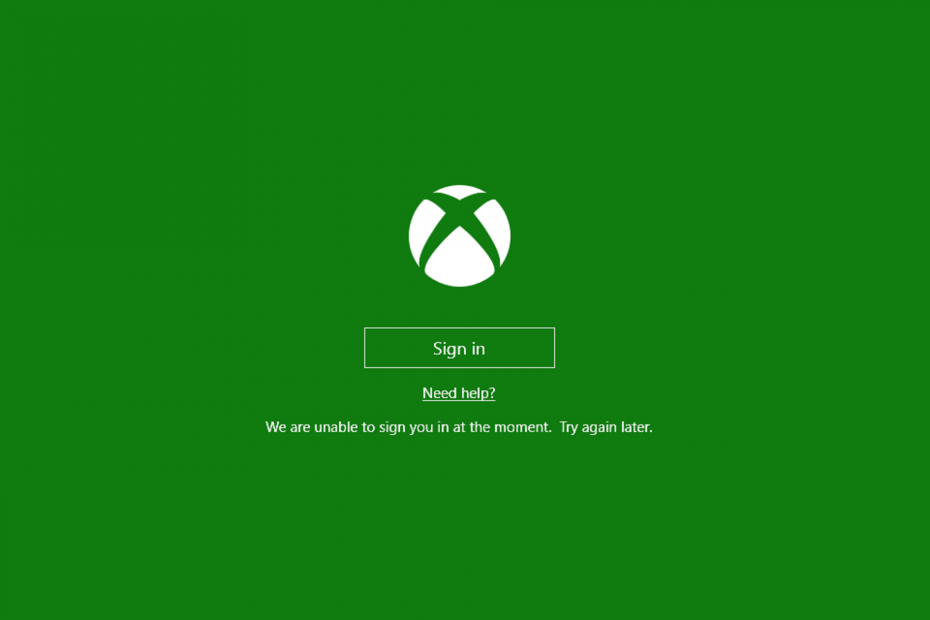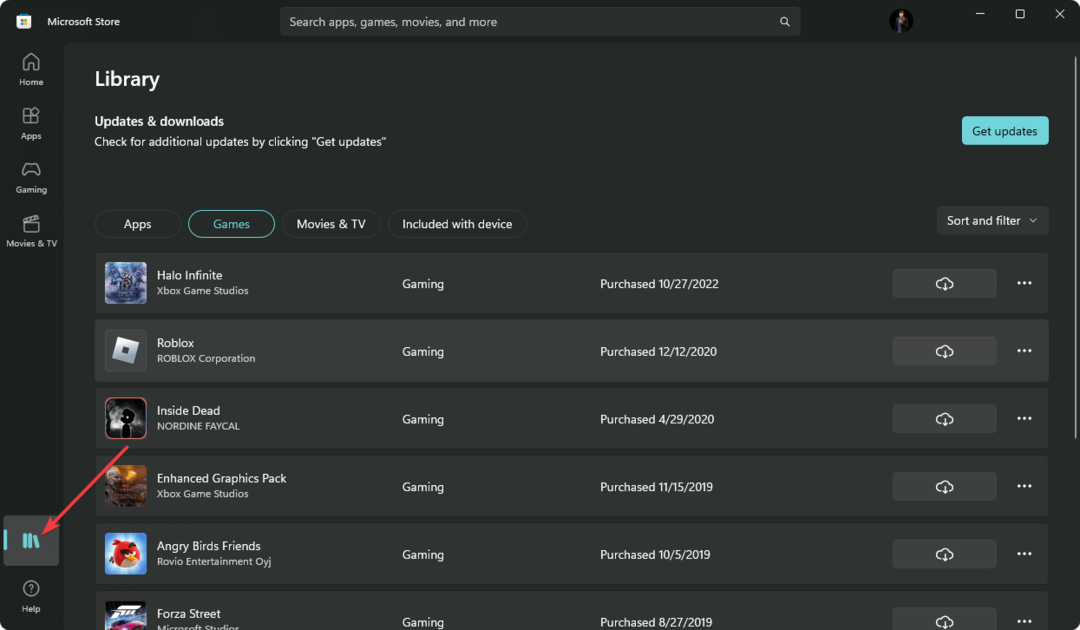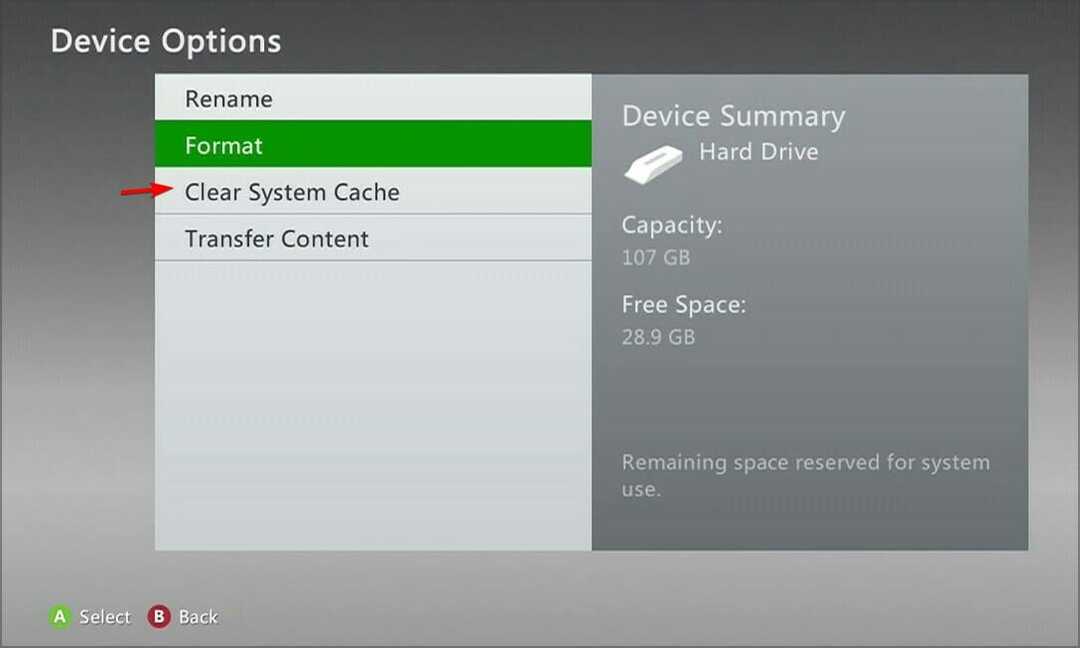Questo software manterrà i tuoi driver attivi e funzionanti, proteggendoti così da errori comuni del computer e guasti hardware. Controlla subito tutti i tuoi driver in 3 semplici passaggi:
- Scarica DriverFix (file di download verificato).
- Clic Inizia scansione per trovare tutti i driver problematici.
- Clic Aggiorna driver per ottenere nuove versioni ed evitare malfunzionamenti del sistema.
- DriverFix è stato scaricato da 0 lettori questo mese.
Scegli il tuo destino! È uscito il nuovo capitolo della serie Mortal Kombat. Portato da NetherRealm Studios e pubblicato da Warner Bros. Interattivo.
Metti alla prova le tue abilità sulla piattaforma che preferisci, warrior, il gioco è disponibile su Microsoft Windows, Xbox One e altre piattaforme.
Come tutti sappiamo, nessun lancio di gioco è veramente privo di intoppi. E l'ultimo capitolo della serie Mortal Kombat non fa eccezione, con certezza problemi legati alla connettività, progressione di gioco e salvataggi. Ma ci sono casi di bug grafici e audio che si verificano.
Ma non temere, abbiamo un elenco di correzioni che ti aiuteranno a correggere alcuni dei bug di gioco più frequenti di Mortal Kombat 11 su Xbox One.
Come posso risolvere i problemi di Mortal Kombat 11?
- Il gioco si blocca
- Problemi di connettività
- L'aggiornamento non verrà installato
- Il controller non funziona
- Ripristina la tua Xbox
- Reinstalla il tuo gioco
1. Risolvi i blocchi del gioco
Questa elegante soluzione aiuta nel caso in cui il gioco si blocchi o non si avvii. Per fare ciò, segui questi passaggi:
- Innanzitutto, premi il pulsante Xbox sul controller per aprire la guida.
- Ora premi il pulsante Menu sul controller ed esci dal gioco.
- Ora puoi riavviare il gioco.
2. Correzione della connettività
Dovresti verificare se la tua console o l'adattatore di rete stanno riscontrando problemi o meno. Per correggere la connessione, segui questi passaggi:
Per testare la tua connessione di rete:
- Premi il pulsante Xbox per aprire la guida.
- Ora selezionerai Sistema, poi impostazioni.
- Quindi, seleziona Rete e Impostazioni di rete.
- Selezionare Prova la connessione di rete.

Controlla l'utilizzo dei dati:
- Apri il menu Impostazioni sulla tua Xbox One.
- Vai al Rete
- Aperto Impostazioni di rete.
- Ora seleziona Utilizzo della larghezza di banda sul lato destro dello schermo.
- RELAZIONATO: Le 4 migliori soluzioni software per la prioritizzazione della larghezza di banda
Per correggere la connessione:
- Innanzitutto, scollega il cavo Ethernet, se al momento è collegato.
- Apri l'app Impostazioni sulla tua console Xbox One.
- Vai al Rete
- Ora seleziona Impostazioni di rete.
- Quindi seleziona Configura rete wireless.

- Scegli la tua rete wireless dall'elenco delle reti disponibili.
- Non dimenticare di inserire la password di rete.
- Fare clic su Continua per completare il processo di installazione.
3. Risolvi i problemi di aggiornamento
A volte potresti riscontrare problemi con patch obsolete sulla tua console o sul tuo gioco. Per risolvere questo problema, segui questi passaggi:
- Innanzitutto, premi il pulsante Xbox per aprire la guida.
- Ora seleziona Sistema e vai a impostazioni.
- Selezionare Sistema e ora premi Aggiornamenti e download.
- Selezionare Tieni aggiornata la mia console per console e Tieni aggiornati i miei giochi e le mie app per Mortal Kombat 11.
4. Correzione del controller
Se stai riscontrando problemi con il controller, questa soluzione può aiutarti. Basta seguire questi passaggi:
- Accendi la tua Xbox One.
- Quindi, accendi il controller premendo il pulsante Xbox.
- Premi e rilascia il pulsante Connetti sulla tua console.
- Tieni premuto il pulsante Connetti sul controller.
- Il pulsante Xbox dovrebbe lampeggiare un paio di volte, ma in seguito la connessione dovrebbe essere stabile.
- RELAZIONATO: Dai un'occhiata a queste soluzioni rapide per un controller Xbox non rilevato
5. Ripristina la tua Xbox
Per eseguire questa azione, tieni semplicemente premuto il pulsante di accensione per più di 10 secondi, finché la tua Xbox One non è accesa. Successivamente, starai scollegando tutto dalla console, attendi 10 secondi o più finché non ricollega tutto. Oppure, in alternativa, puoi seguire questi passaggi:
- Dal tuo Menu, vai a Sistema.
- Ora seleziona Impostazioni e seleziona Informazioni sulla console.
- Successivamente, selezionerai Ripristina la tua console.

- Seleziona una delle tre opzioni e procedi.
- Questo dovrebbe ripristinare le impostazioni predefinite.
6. Reinstalla Mortal Kombat 11
Se tutto il resto non è riuscito e hai ancora problemi, la soluzione migliore è disinstallare e reinstallare il gioco. Per fare ciò, segui questi passaggi:
- Dal menu Home e selezionare I miei giochi e le mie app.
- Seleziona il Giochi
- Seleziona Mortal Kombat 11 e premi il pulsante Menu sul controller.
- Scegliere Gestisci giocoe selezionare
- Una volta completato, reinserisci il disco di gioco nella tua Xbox e reinstalla il gioco.
SUGGERIMENTO RAPIDO PER SESSIONI DI GIOCO SMOOTH MORTAL KOMBAT SU XBOX
Ricordati sempre di controllare se il Il servizio Xbox Live funziona, quindi procedere con i passaggi a portata di mano.
Speriamo che queste soluzioni ti siano state di aiuto e che tu possa completare il tuo viaggio in Mortal Kombat 11.
Nel frattempo, facci sapere nella sezione commenti in basso su quali altri problemi hai riscontrato durante il gioco su Xbox One.
STORIE CORRELATE DA VERIFICARE:
- Come risolvere i problemi comuni di Mortal Kombat 11 su PC
- Elenco dei bug del PC di Mortal Kombat 11 segnalati dai giocatori
- Come correggere i bug comuni di Supraland su PC Windows